Becker Active 6 CE LMU Handleiding
Lees hieronder de 📖 handleiding in het Nederlandse voor Becker Active 6 CE LMU (157 pagina's) in de categorie Navigatie. Deze handleiding was nuttig voor 32 personen en werd door 2 gebruikers gemiddeld met 4.5 sterren beoordeeld
Pagina 1/157

#"'#,3,%1,*#'23,%
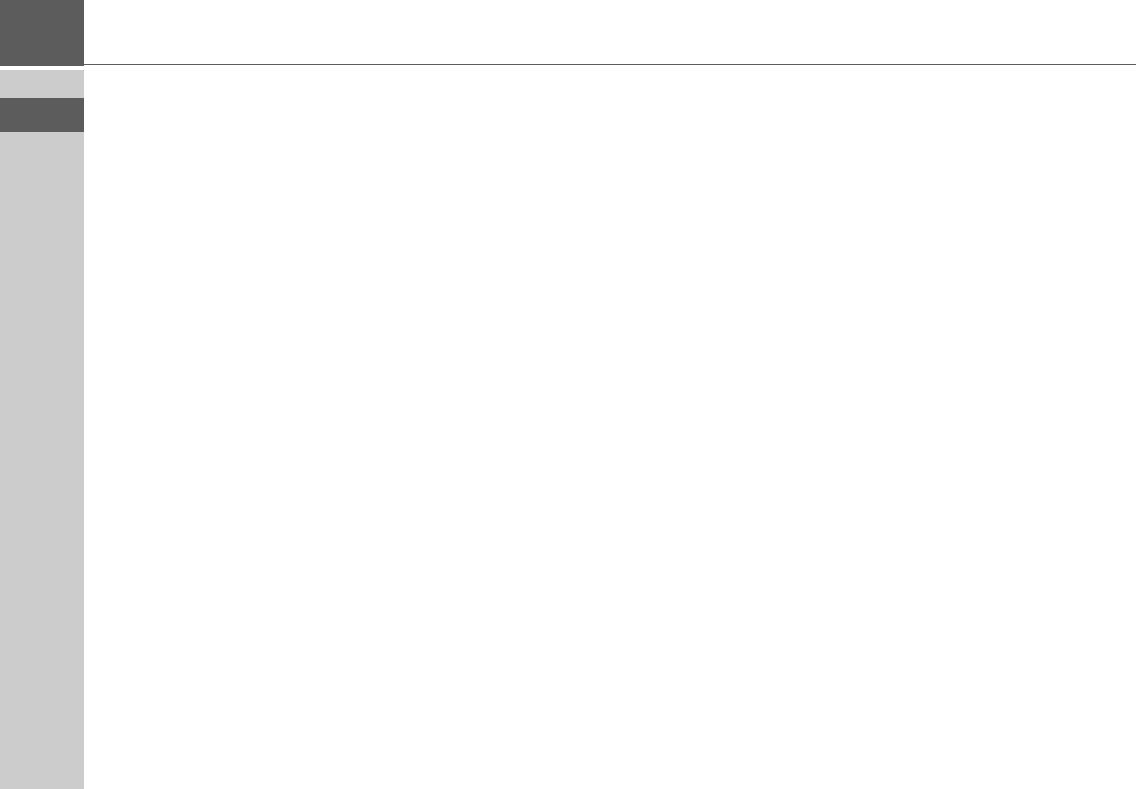
2
>>> INHALTSVERZEICHNIS
Garantie für 24 Monate 6
GARANTIE 6
Sicherheitshinweise 7
Das Navigationsgerät 9
Inhalt der Bedienungsanleitung 9
Verwendung 9
Navigation 9
Bilder* 9
Telefon (ausgewählte Modelle) 10
Navigationsgerät auspacken 10
Lieferung überprüfen 10
Funktionsübersicht 11
Lieferumfang 13
Bei Reklamationen 13
Umgang mit der Verpackung 13
Gerätebeschreibung 13
Basisgerät 14
Kabel für Spannungsversorgung über
Zigarettenanzünder 14
Akku 14
USB-Verbindungskabel 14
Gerätehalter 14
Optionales Zubehör 14
Netzteil Steckdose 14
Kabel für Fahrzeugintegration (nur
für bestimmte Modelle) 15
Hinweise zur Dokumentation 15
Quick Start Guide 15
Bedienungsanleitung 15
Registrierung 15
Reparatur 15
Emissionen und Entsorgung 15
Übersicht Lieferumfang 16
Übersicht Navigationsgerät 17
Allgemeine Bedienung 19
Wartung und Pflege 19
Akku-Qualitätserklärung 20
Display-Qualitätserklärung 20
Inbetriebnahme 20
Stromversorgung 20
Versorgung über Akku 21
Anschluss an den Zigarettenanzünder 21
Anschluss an die Steckdose 22
Stromversorgung herstellen 22
TMC-Antenne (modellabhängig) 22
GPS-Antenne 23
Geräteantenne 23
Kabel für Fahrzeugintegration
(modellabhängig, optional) 23
Kabel für die Rückfahrkamera
(modellabhängig, optional) 23
Speicherkarte 24
Speicherkarte einsetzen 24
Speicherkarte auswerfen 24
Gerätehalterung 24
Gerätehalterung anbringen 24
An der Windschutzscheibe 25
Gerätehalterung verstellen 26
Navigationsgerät aufsetzen 26
Navigationsgerät abnehmen 26
Geräte mit Magnethalter 26
Navigationsgerät ein-/ausschalten
(modellabhängig) 26
Einschalten 27
Ausschalten (modellabhängig) 27
Grundlagen zum Touchscreen 28
Bedienung 28
Kalibrierung 28
Grundlagen zu den Menüs 29
Das Hauptmenü 29
Eingaben mit dem Eingabemenü 30
Zeichen eingeben 30
Vorschläge übernehmen 30
In den Listen blättern 31
Sonderzeichen und Umlaute 31
Andere Zeichensätze 32
Zahlen eingeben 32
Umschaltung Groß-/Kleinschreibung 32
Zeichen löschen 33
Leerzeichen einfügen 33
Die Zurück-Taste 33
Content Manager 33
Content Manager installieren 34
Content Manager starten 34
Bilder übertragen 35
Bei Störungen 36
Navigationsbetrieb 37
Was ist Navigation? 37
Navigation auswählen 38
Heimatadresse 38
Smart Guess 39
Inhaltsverzeichnis

3
INHALTSVERZEICHNIS >>>
Die Liste „Letzte Ziele“ 39
Die Zielliste 39
Verwendete Icons 40
Bedienung der Liste „Letzte Ziele“ 40
Mit vorhandenem Ziel starten 40
Im Zielspeicher blättern 40
Ziel anzeigen oder editieren 40
Eigene Ziele 41
Kontakte 41
Ziel aus Eigene Ziele wählen 41
Eigene Ziele bearbeiten 42
Ziel aus Kontakte wählen 42
Das Menü „Neues Ziel“ 43
Aufbau des Menüs „Neues Ziel“ 44
Adresse eingeben 44
Sonderziel eingeben 44
Reiseführer (modellabhängig) 44
Auf Karte wählen 44
Geo-Koordinaten eingeben 44
Routenplanung 44
Adresse eingeben 44
Land wählen 45
Adresse wählen und Zielführung
starten 45
Adresse per Sprache eingeben
(ausgewählte Modelle) 50
Sprachdialogsystem (ausgewählte
Modelle) 51
Erklärung der Symbole 51
Ziel 51
Route 52
Mehr… 52
Live POI Suche (modellabhängig) 52
Sonderziele 52
Sonderziel in der Nähe 53
Sonderziel nahe einer Adresse 54
Sonderziel in Zielnähe 55
Sonderziel auf Route 55
Sonderziel direkt eingeben 55
Sonderziel-Telefonnummer anrufen
(modellabhängig) 56
Zusätzliche Sonderziel Informationen 56
Reiseführer (modellabhängig) 56
Ziel aus der Karte wählen 57
Koordinateneingabe 58
Routenplanung 58
Simulation der Route 60
Neue Route anlegen 60
Route bearbeiten 61
Route optimieren 62
Navigations-Einstellungen 62
Die Taste Kartenansicht 63
Autozoom 64
Sonderziel-Kategorien wählen 65
Infobox Datenfelder auswählen 65
3D Städteansicht 66
Die Taste Routenübersicht 66
Die Taste Zielführung 67
Die Taste Routenoptionen 68
Fahrzeug auswählen
(modellabhängig) 69
LKW- und Wohnmobilfunktionen
(modellabhängig) 70
LKW-Profile einstellen 71
Fahrzeugkategorie und Namen
wählen 72
Routentyp auswählen 73
Zeitabhängige Routenführung 73
Straßenarten vermeiden 74
Die Taste TMC 74
Die Taste Verkehr (modellabhängig) 75
Die Taste Sprachansagen 75
Sprecher einstellen 76
Lautstärke einstellen 76
Die Taste Warnungen 77
Fahrerwarnungen einstellen 78
Umweltzonen einstellen
(modellabhängig) 78
LKW-Warnungen (modellabhängig) 78
Tempolimits einstellen 79
Die Taste Gesperrte Straßen 80
Die Taste Fahrzeugdaten 81
Die Taste Format 82
Die Taste Zeit 82
Die Taste Zurücksetzen 83
Verkehrsmeldungen über TMC
(modellabhängig) 83
Live Traffic - Verkehrsmeldungen
über Datenverbindung
(modellabhängig) 84
Darstellung von TMC-Meldungen in
der Karte 85
TMC verwenden 85
Product specificaties
| Merk: | Becker |
| Categorie: | Navigatie |
| Model: | Active 6 CE LMU |
Heb je hulp nodig?
Als je hulp nodig hebt met Becker Active 6 CE LMU stel dan hieronder een vraag en andere gebruikers zullen je antwoorden
Handleiding Navigatie Becker

27 Juni 2023

27 Juni 2023

27 Juni 2023

27 Juni 2023

27 Juni 2023

27 Juni 2023

27 Juni 2023

27 Juni 2023

27 Juni 2023

27 Juni 2023
Handleiding Navigatie
- Navigatie Panasonic
- Navigatie Ford
- Navigatie Fiat
- Navigatie Garmin
- Navigatie Grundig
- Navigatie JVC
- Navigatie Kenwood
- Navigatie Medion
- Navigatie Opel
- Navigatie Pioneer
- Navigatie Quintezz
- Navigatie Volvo
- Navigatie A-Rival
- Navigatie Airis
- Navigatie Apelco
- Navigatie Archos
- Navigatie Audi
- Navigatie Audiovox
- Navigatie Autovision
- Navigatie Binatone
- Navigatie Bluetech
- Navigatie Bullit
- Navigatie Danew
- Navigatie Eagle
- Navigatie Eclipse
- Navigatie Falk
- Navigatie Fujitsu Siemens
- Navigatie GlobalTronics
- Navigatie Goclever
- Navigatie GoRider
- Navigatie Hagenuk
- Navigatie Holux
- Navigatie Igo
- Navigatie Igo 8
- Navigatie Invion
- Navigatie Keomo
- Navigatie Kia
- Navigatie LX NAV
- Navigatie Macrom
- Navigatie Magellan
- Navigatie Mappy
- Navigatie Marquant
- Navigatie Mazda
- Navigatie Mio
- Navigatie Nav N Go
- Navigatie Navigon
- Navigatie Navitel
- Navigatie Navman
- Navigatie Navteq
- Navigatie Packard Bell
- Navigatie Parrot
- Navigatie PENTAGRAM
- Navigatie Prestigio
- Navigatie Raymarine
- Navigatie Raystar
- Navigatie Roadnavigator
- Navigatie RoHS
- Navigatie Route 66
- Navigatie Seat
- Navigatie Seecode
- Navigatie Simrad
- Navigatie Skoda
- Navigatie Snooper
- Navigatie Sungoo
- Navigatie Suzuki
- Navigatie Sygic
- Navigatie Tacx
- Navigatie TakeMS
- Navigatie Targa
- Navigatie TomTom
- Navigatie Toyota
- Navigatie VDO Dayton
- Navigatie Viamichelin
- Navigatie VW
- Navigatie WayteQ
- Navigatie Xzent
- Navigatie Zenec
Nieuwste handleidingen voor Navigatie

16 Oktober 2023

13 Oktober 2023

7 Oktober 2023

7 Oktober 2023

7 Oktober 2023

7 Oktober 2023

7 Oktober 2023

7 Oktober 2023

5 Oktober 2023

5 Oktober 2023